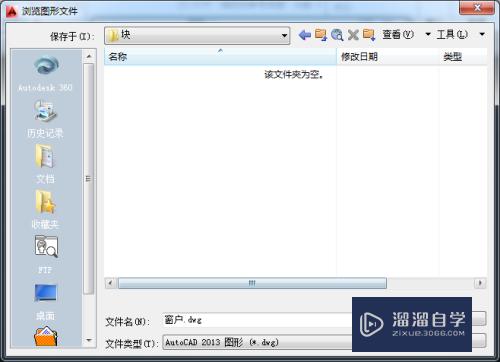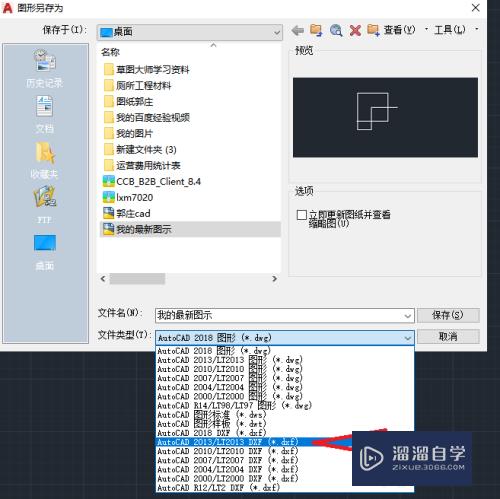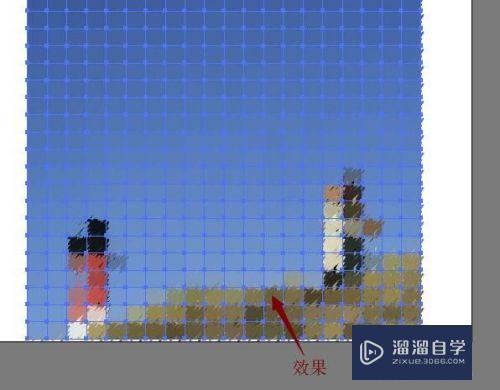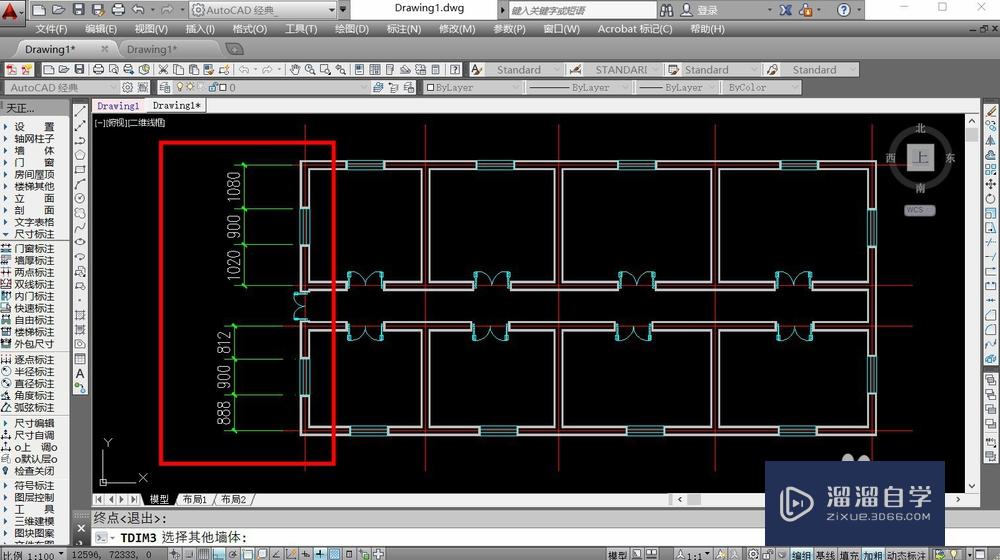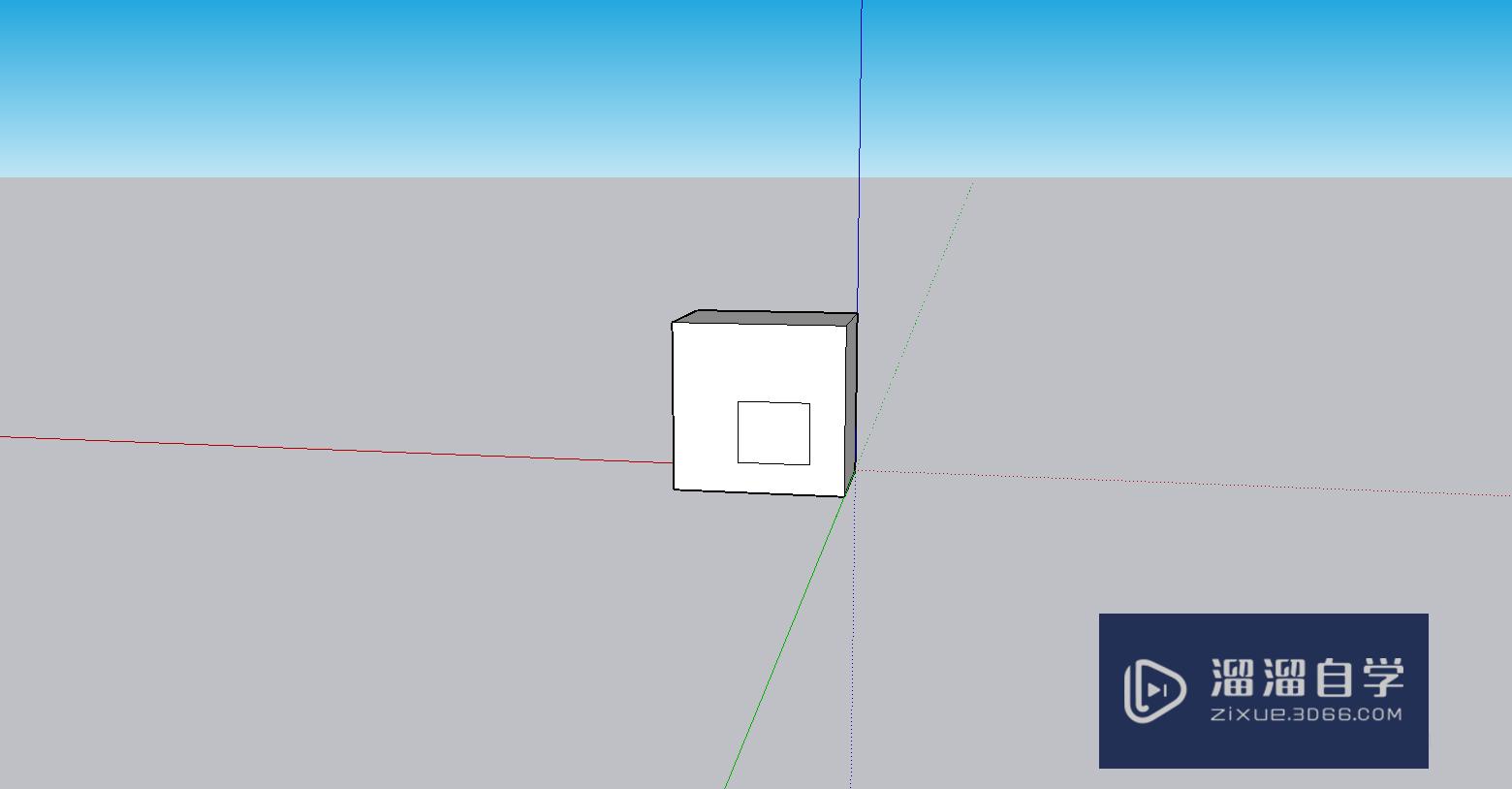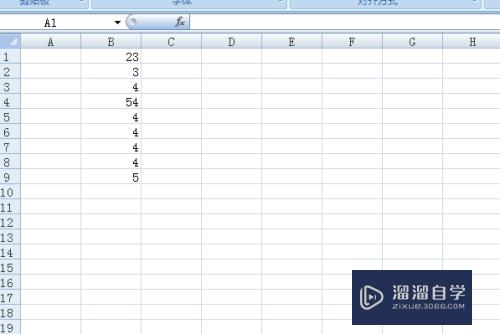CAD编辑如何插入图片(cad插图片怎么编辑)优质
在CAD作图的时候我们会遇到要在图形中插入图片的时候。比如插入地图。效果图等等。那么CAD编辑如何插入图片呢?图片直接的插入可以方便我们许多。下面来分享插入的方法。
对于“CAD”还有不懂的地方。点击这里了解更多关于“CAD”课程>>
工具/软件
硬件型号:戴尔灵越15
系统版本:Windows7
所需软件:CAD2014
方法/步骤
第1步
在我们打开的cad文件中点击插入。然后在下拉菜单中找到光栅图像参照然后点击。进入选择选择参照文件。
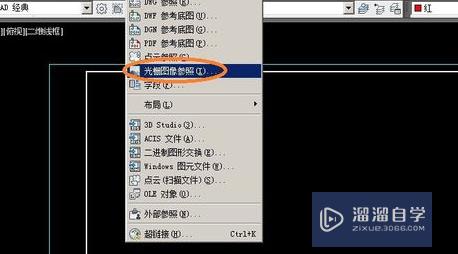
第2步
在选择参照文件中找到你保存图片的位置(教程用的是放在桌面的。放在别的地方的自行找到并点击打开)点击选择以后然后点击打开。
在附着图像中点确定。
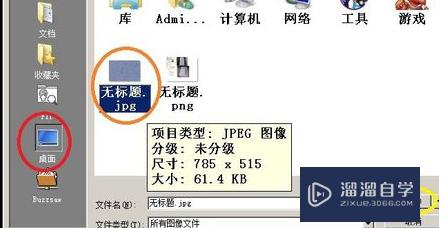
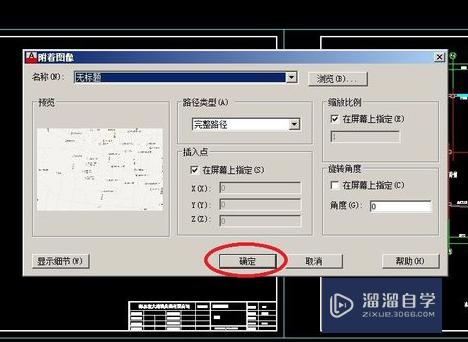
第3步
在屏幕中移动鼠标确定插入点。然后点击鼠标左键。这时候选择插入图片的大小。调整到合适的大小再次点击鼠标左键确定。

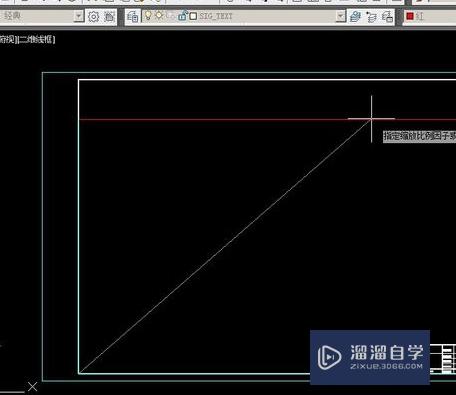
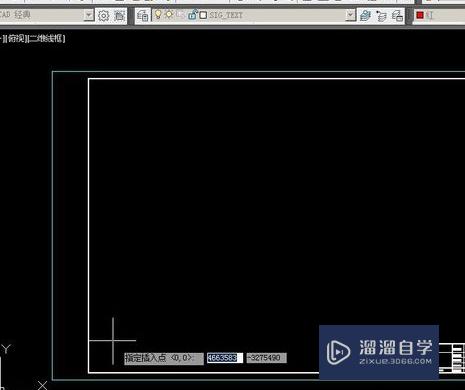
第4步
确定后如果感觉位置和大小还是不满意可以在调整位置和大小。大小和位置调整好以后我们来打印预览看看插入的效果。
图片插入完成。

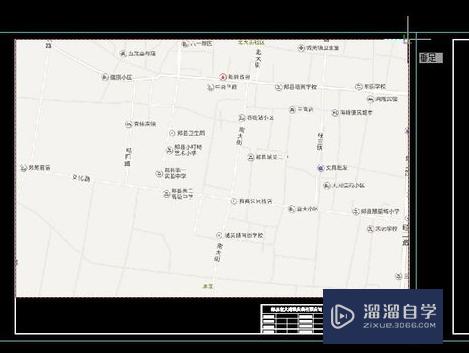
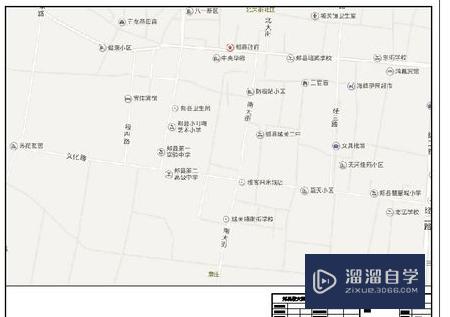
以上关于“CAD编辑如何插入图片(cad插图片怎么编辑)”的内容小渲今天就介绍到这里。希望这篇文章能够帮助到小伙伴们解决问题。如果觉得教程不详细的话。可以在本站搜索相关的教程学习哦!
更多精选教程文章推荐
以上是由资深渲染大师 小渲 整理编辑的,如果觉得对你有帮助,可以收藏或分享给身边的人
本文标题:CAD编辑如何插入图片(cad插图片怎么编辑)
本文地址:http://www.hszkedu.com/72787.html ,转载请注明来源:云渲染教程网
友情提示:本站内容均为网友发布,并不代表本站立场,如果本站的信息无意侵犯了您的版权,请联系我们及时处理,分享目的仅供大家学习与参考,不代表云渲染农场的立场!
本文地址:http://www.hszkedu.com/72787.html ,转载请注明来源:云渲染教程网
友情提示:本站内容均为网友发布,并不代表本站立场,如果本站的信息无意侵犯了您的版权,请联系我们及时处理,分享目的仅供大家学习与参考,不代表云渲染农场的立场!